En el artículo de hoy veremos Cómo ocultar la partición de recuperación del sistema de mi PC en Windows 10 simplemente en unos pocos pasos.
Una copia del sistema operativo instalado en la computadora con la configuración de fábrica se almacena en la partición de recuperación. Esto es para que sea más fácil recuperarlo en caso de que algo suceda. El problema es que no puedes entrar en esa partición.
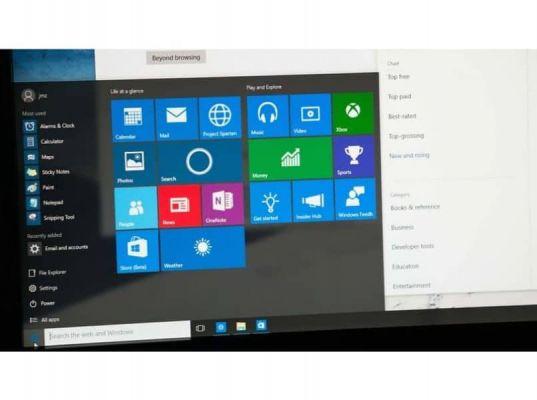
A su vez, cuando ingresamos " Recursos informaticos »Por ejemplo, necesitamos ver que dicha partición ocupa espacio, ¿quieres saber cómo ocultarla? No es complicado en absoluto. Incluso si decide eliminarlo, no pasa nada. Pero vayamos paso a paso, primero veremos cómo ocultarlo sin quitarle nada.
Ocultar la partición de recuperación del sistema en Windows 10
- Lo primero que tendremos que hacer es abrir" Manejo de discos »Esto se puede hacer haciendo clic derecho en el botón» Comienzo »Y luego entre todas las opciones que aparecen tenemos que hacer clic derecho sobre la opción mencionada anteriormente.
- Se abre una nueva ventana en la que podremos ver todas las particiones y discos que tenemos actualmente en nuestro equipo.
- Lo que haremos será ubicar la partición que queremos ocultar y hacer clic derecho.
- A continuación, tendrás que hacer clic en la opción » Cambiar la letra de la unidad y las rutas «
- En esta nueva ventana tendremos que seleccionar la letra que le hemos asignado y luego tendremos que pulsar " Eliminar ". Entonces le daremos " OK «.
- Aparecerá un mensaje de Windows informándonos de que si borramos la letra en cuestión, quedará inaccesible. Después de confirmar esto, dicha partición de recuperación desaparecerá visualmente de Windows.
- Así mismo, no te preocupes que no afecta en nada al rendimiento de Windows, ya que esta partición sigue apareciendo y desde esta sección puedes verlo tantas veces como quieras.
Cómo ocultar la partición de recuperación en Windows 10
Incluso si desea que vuelva a estar visible, puede hacerlo repitiendo todos los pasos que hicimos anteriormente. Lo único que cambia es que en lugar de quitar la letra de unidad, lo único que tendremos que hacer es darle una nueva carta.
Para ello tendrás que hacer clic en » Añadir »Y darle una nueva letra a dicha partición y listo. Estarás visible como siempre. No se perderán datos en ninguna etapa del proceso. Si decide volver a añadir la partición para hacerla visible, lo hará con los datos que contenía anteriormente porque nunca se elimina de nuestro equipo.
Cómo eliminar completamente una partición de recuperación
Cabe señalar que esto no se recomienda de ninguna manera, no solo por un problema de garantía del equipo. Si no, también porque si pasa algo con el sistema operativo tendrás que hacer una instalación limpia, una veces perder todos los archivos personales que tiene en su computadora.
Pero, por si quieres aprovechar el espacio que ocupa esta partición. Lo que tendrás que hacer es utilizar una app como Easeus Partition Master con la que podrás ampliar el espacio asignado a una de las particiones con el espacio que tengas liberado eliminando la letra de la partición de recuperación.

Repetimos que no es lo más recomendable, ya que en caso de que suceda algo con el sistema operativo, no tendrás partición de recuperación para el mismo y tendrás que formatear. Sin embargo, si no tienes ningún tipo de problema con esto y quieres aprovechar el espacio de esa partición, no sufrirás ningún tipo de problema ni siquiera en tu ordenador para hacerlo.

























